Her finner du stream-video- og lydinnstillinger
Gjør det enklere for brukerne å bruke innholdet mer effektivt med Stream-video- og lydfunksjoner.
Legge til eller fjerne video- og lydfunksjoner
Hvis du vil legge til eller fjerne funksjoner fra video eller lyd, velger du Videoinnstillinger eller Lydinnstillinger øverst til høyre i videoen eller lyden.
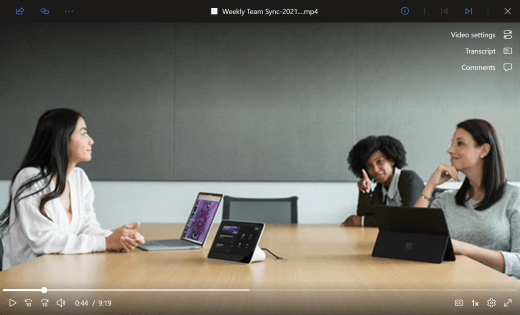
I panelet for videoinnstillinger eller lydinnstillinger kan du slå av en funksjon for å fjerne den fra video eller lyd. Ikoner for funksjoner som er aktivert, vises i navigasjonen på høyre side av videoen eller lyden. Hvis du velger et ikon, åpnes panelet for denne funksjonen.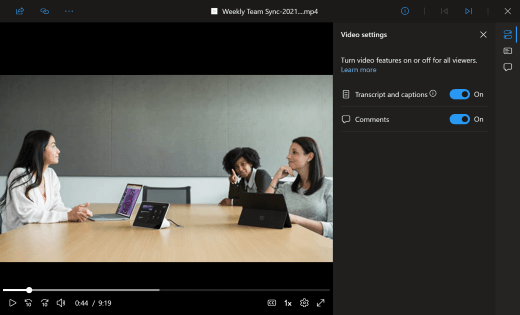
Obs!: Bare brukere med redigeringstilgang til video eller lyd kan se innstillinger og aktivere eller deaktivere funksjoner.










